win10系统查看显卡温度的修复教程
- 更新日期:2019-08-22 人气:专注于win10系统官网 来源:http://www.vf28.com
win10系统电脑使用过程中有不少朋友表示遇到过win10系统查看显卡温度的状况,当出现win10系统查看显卡温度的状况时,你不懂怎样解决win10系统查看显卡温度问题的话,那也没有关系,我们按照1、首先在win10旗舰版系统中下载安装软件鲁大师; 2、打开鲁大师软件;这样的方式进行电脑操作,就可以将win10系统查看显卡温度的状况处理解决。这一次教程中,小编会把具体的详细的步骤告诉大家:
1、首先在win10旗舰版系统中下载安装软件鲁大师;
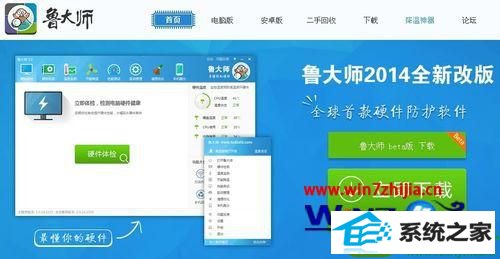
2、打开鲁大师软件;
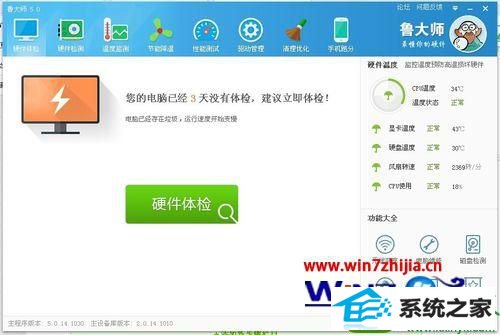
3、界面右侧可以看到显卡的温度;
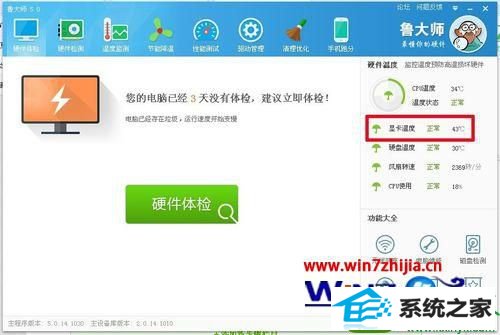
4、点击温度监测;
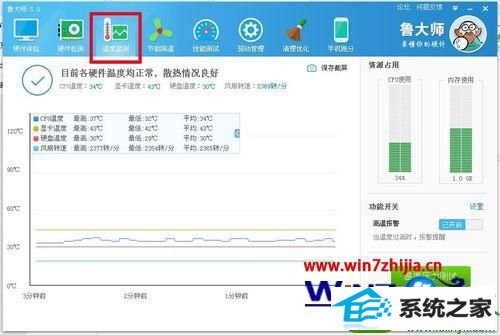
5、可以查看时间段显卡最低、最高和平均温度;
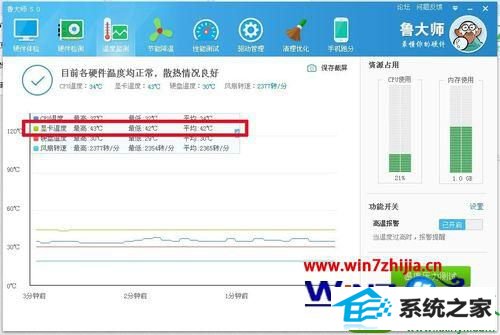
6、也可以在任务栏直接设置显示显卡温度,可以直观看到温度变化。
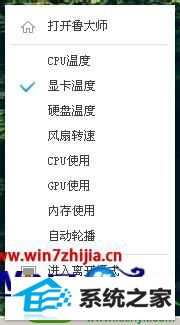
关于win10旗舰版系统下查看显卡温度的方法就跟大家介绍到这边了,感兴趣的用户们可以参照上面的方法步骤来进行操作就可以了,
相关系统
-
 新萝卜家园Windows xp 精致装机版 2020.08通过数台不同硬件型号计算机测试安装均无蓝屏现象,硬件完美驱动,该系统具有全自动无人值守安装.....2020-08-02
新萝卜家园Windows xp 精致装机版 2020.08通过数台不同硬件型号计算机测试安装均无蓝屏现象,硬件完美驱动,该系统具有全自动无人值守安装.....2020-08-02 -
 雨林木风Win10 绝对装机版 2020.08(32位)在不影响大多数软件和硬件运行的前提下,已经尽可能关闭非必要服务,关闭系统还原功能跳过interne.....2020-07-13
雨林木风Win10 绝对装机版 2020.08(32位)在不影响大多数软件和硬件运行的前提下,已经尽可能关闭非必要服务,关闭系统还原功能跳过interne.....2020-07-13 -
 萝卜家园Win10 64位 优化装机版 2020.11未经数字签名的驱动可以免去人工确认,使这些驱动在进桌面之前就能自动安装好,更新和调整了系统优.....2020-10-16
萝卜家园Win10 64位 优化装机版 2020.11未经数字签名的驱动可以免去人工确认,使这些驱动在进桌面之前就能自动安装好,更新和调整了系统优.....2020-10-16 -

番茄花园 ghost win10 64位专业版镜像文件v2019.10
番茄花园 ghost win10 64位专业版镜像文件v2019.10集成了最新流行的各种硬件驱动,几乎所有驱动能自动识别并安装好,首次进入系统即全部.....2019-09-17 -
 电脑公司Win10 多驱动装机版 2020.12(64位)首次登陆桌面,后台自动判断和执行清理目标机器残留的病毒信息,以杜绝病毒残留,集成了最新流.....2020-11-16
电脑公司Win10 多驱动装机版 2020.12(64位)首次登陆桌面,后台自动判断和执行清理目标机器残留的病毒信息,以杜绝病毒残留,集成了最新流.....2020-11-16 -
 电脑公司Win10 64位 青年装机版 2020.06系统在完全断网的情况下制作,确保系统更安全,自动安装驱动、优化程序,实现系统的最大性能,终极.....2020-06-02
电脑公司Win10 64位 青年装机版 2020.06系统在完全断网的情况下制作,确保系统更安全,自动安装驱动、优化程序,实现系统的最大性能,终极.....2020-06-02